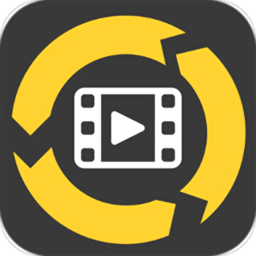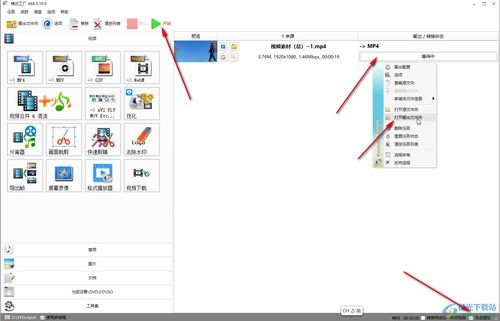如何用格式工厂压缩视频?
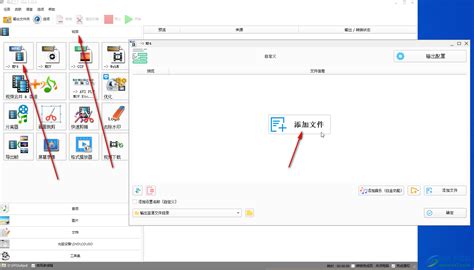
在数字时代,视频已成为人们日常生活中不可或缺的一部分。无论是记录生活点滴,还是制作专业内容,视频的质量和大小都至关重要。然而,高质量的视频往往伴随着较大的文件体积,这不仅占用了宝贵的存储空间,还可能影响视频的上传和分享速度。为了解决这一问题,格式工厂作为一款功能强大的多媒体格式转换工具,凭借其简单易用的操作界面和丰富的格式支持,成为了许多用户压缩视频的首选。本文将从准备工作、操作步骤、注意事项等方面,全面介绍如何使用格式工厂压缩视频。
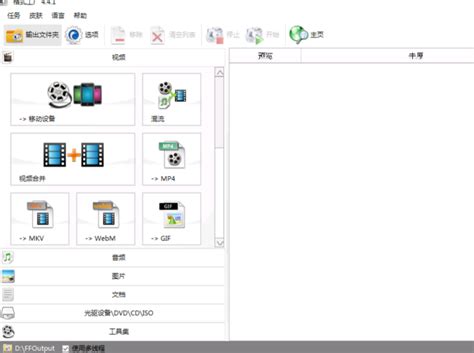
一、准备工作
在开始压缩视频之前,你需要做好以下准备工作:
1. 下载并安装格式工厂:
前往格式工厂官方网站或可靠的软件下载平台,下载最新版本的格式工厂安装包。根据操作系统(如Windows、Mac等)选择对应的版本,并按照提示完成安装。
2. 了解视频格式需求:
明确你想要将视频压缩成的目标格式。常见的视频格式包括MP4、AVI、FLV、WMV等。MP4格式因其良好的兼容性和较小的文件体积,是大多数用户的首选。
3. 备份原始视频:
在压缩视频之前,建议备份原始视频文件,以防万一在压缩过程中发生意外导致数据丢失。
二、操作步骤
1. 打开格式工厂
启动格式工厂软件后,你会看到一个简洁明了的操作界面。在左侧的工具栏中,找到并点击“视频”选项,然后在弹出的子菜单中选择你想要压缩成的目标格式,如“MP4”。
2. 配置输出参数
选择目标格式后,进入该格式的转换界面。在界面右侧,你可以看到各种输出配置选项。为了压缩视频,你需要重点关注以下几个参数:
视频编码器:选择适当的视频编码器,如AVC(H.264),它能够在保证画质的同时显著减小文件体积。
比特率:比特率越低,视频文件越小,但画质也会相应降低。你可以通过调整比特率来平衡文件大小和画质。
分辨率:降低视频的分辨率也可以减小文件体积。不过,这可能会影响视频的清晰度。
帧率:帧率决定了视频的流畅度。在压缩视频时,你可以适当降低帧率,但过低的帧率可能会导致视频卡顿。
在格式工厂中,你可以通过点击“输出配置”按钮来设置这些参数。为了快速压缩视频,你可以直接选择预设的配置方案,如“AVC低质量和大小”,它会自动调整上述参数以减小文件体积。
3. 添加视频文件
在转换界面的左侧,点击“+添加文件”按钮,找到并选择你想要压缩的视频文件。支持批量添加文件,因此你可以一次性压缩多个视频。
4. 设置输出目录
在转换界面的下方,你可以设置输出文件的保存位置和名称。点击“浏览”按钮,选择你想要保存输出文件的文件夹,并输入文件名(如果不需要,可以保持默认名称)。
5. 开始压缩
完成上述设置后,点击界面上方的“开始”按钮,格式工厂就会开始压缩视频。你可以在界面下方的进度条中查看压缩进度。根据视频的大小和配置参数的不同,压缩过程可能需要几分钟到几小时不等。
6. 完成压缩
当进度条达到100%时,表示视频压缩完成。此时,你可以在预设的输出目录中找到压缩后的视频文件。双击文件即可预览压缩效果。
三、注意事项
在使用格式工厂压缩视频时,你需要注意以下几点:
1. 画质与文件体积的平衡:
压缩视频时,需要权衡画质和文件体积。过低的比特率或分辨率可能会导致视频画质明显下降,影响观看体验。因此,在调整参数时,建议逐步降低比特率或分辨率,并预览压缩效果,直到找到满意的平衡点。
2. 保持原始音频质量:
如果你对视频的音频质量有较高要求,可以在输出配置中调整音频参数,如音频编码器、比特率和采样率等。确保音频质量在压缩过程中不会受到太大影响。
3. 避免频繁转换格式:
频繁转换视频格式可能会导致视频质量下降。因此,建议在初次录制或获取视频时,就选择一种常用的、兼容性较好的格式(如MP4),以减少后续转换格式的需求。
4. 注意版权问题:
在压缩和分享视频时,请确保你拥有视频的版权或已获得版权所有者的授权。否则,你可能会面临法律风险。
5. 备份重要视频:
如前所述,在压缩视频之前,务必备份原始视频文件。这样可以防止在压缩过程中发生意外导致数据丢失或损坏。
6. 更新软件版本:
格式工厂会不断更新和完善其功能。因此,建议你定期检查并更新软件版本,以获取最新的功能和优化。
- 上一篇: 英雄联盟符文应该如何添加?
- 下一篇: 成人高考成绩官方查询入口
-
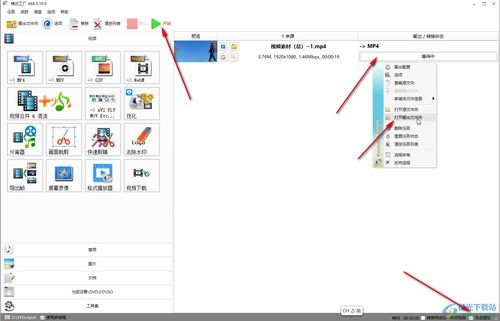 掌握格式工厂:轻松调整视频播放速度的秘密技巧资讯攻略11-30
掌握格式工厂:轻松调整视频播放速度的秘密技巧资讯攻略11-30 -
 格式工厂轻松搞定MP4转换秘籍资讯攻略11-26
格式工厂轻松搞定MP4转换秘籍资讯攻略11-26 -
 蓝风格式工厂如何利用多核CPU和MTE高清加速引擎?资讯攻略11-27
蓝风格式工厂如何利用多核CPU和MTE高清加速引擎?资讯攻略11-27 -
 掌握格式化工厂的高效使用方法资讯攻略11-21
掌握格式化工厂的高效使用方法资讯攻略11-21 -
 如何用暴风影音进行视频截屏?资讯攻略10-29
如何用暴风影音进行视频截屏?资讯攻略10-29 -
 如何用Nero Vision创建DVD视频文件夹?资讯攻略11-23
如何用Nero Vision创建DVD视频文件夹?资讯攻略11-23